
การพิมพ์รูปภาพให้เต็มหน้ากระดาษ A4 โดยไม่มีขอบ ขั้นตอนง่าย ๆ ที่ทำได้ด้วยตัวเอง
การพิมพ์รูปภาพให้เต็มหน้ากระดาษ A4 โดยไม่มีขอบ หรือที่เรียกว่า “Borderless Printing” เป็นเทคนิคที่ได้รับความนิยมสำหรับการพิมพ์รูปภาพและสื่อกราฟิกที่ต้องการให้ภาพดูสวยงามและไม่มีขอบขาวล้อมรอบ ปัจจุบัน เครื่องพิมพ์หลายรุ่นมีฟีเจอร์นี้อยู่แล้ว ในบทความนี้ เราจะมาอธิบายขั้นตอนที่จำเป็นในการตั้งค่าและข้อควรระวังเพื่อให้ได้ภาพพิมพ์ไร้ขอบที่สวยงามและสมบูรณ์แบบ
 1. ตรวจสอบเครื่องพิมพ์ของคุณ
1. ตรวจสอบเครื่องพิมพ์ของคุณ
ขั้นตอนแรกที่สำคัญที่สุดคือการตรวจสอบว่าเครื่องพิมพ์ของคุณรองรับฟีเจอร์การพิมพ์ไร้ขอบหรือไม่ (Borderless Printing) เนื่องจากเครื่องพิมพ์ทุกเครื่องไม่ได้รองรับฟีเจอร์นี้ โดยเฉพาะรุ่นที่เน้นพิมพ์เอกสารทั่วไปมากกว่าการพิมพ์รูปภาพ ตรวจสอบคู่มือการใช้งานหรือตรวจสอบจากเว็บไซต์ของผู้ผลิตเครื่องพิมพ์ หากเครื่องพิมพ์ของคุณรองรับการพิมพ์ไร้ขอบ คุณสามารถดำเนินการตามขั้นตอนต่อไปได้
2. เลือกโปรแกรมที่ใช้ในการพิมพ์
การเลือกโปรแกรมที่ใช้ในการพิมพ์มีผลต่อการตั้งค่าและผลลัพธ์ที่ได้ โปรแกรมที่นิยมใช้ในการพิมพ์รูปภาพ ได้แก่:
- Adobe Photoshop: โปรแกรมที่มีเครื่องมือแก้ไขภาพละเอียดมาก และสามารถตั้งค่าขนาดและขอบกระดาษได้หลากหลาย
- Microsoft Word หรือ PowerPoint: เหมาะสำหรับการพิมพ์ภาพง่าย ๆ จากไฟล์เอกสาร หรือสไลด์พรีเซนเทชั่น
- Preview (บน Mac): โปรแกรมเปิดดูรูปที่มาพร้อมกับระบบปฏิบัติการ macOS ซึ่งสามารถพิมพ์ได้ง่าย
- Windows Photo Viewer (บน Windows): โปรแกรมพื้นฐานที่มีในระบบ Windows ซึ่งเหมาะสำหรับการพิมพ์ภาพโดยตรง เลือกโปรแกรมที่คุณถนัดที่สุดและสามารถปรับการตั้งค่าได้สะดวก
3. ตั้งค่าขนาดกระดาษเป็น A4
เมื่อเปิดภาพในโปรแกรมที่เลือกแล้ว ให้ตั้งค่าขนาดกระดาษเป็น A4 (210 x 297 มม.) ซึ่งเป็นขนาดมาตรฐานสากลในการพิมพ์ภาพและเอกสารทั่วไป ตรวจสอบขนาดกระดาษนี้ในหน้าการตั้งค่าก่อนพิมพ์ทุกครั้งเพื่อให้แน่ใจว่ารูปภาพจะถูกพิมพ์เต็มหน้ากระดาษตามต้องการ
4. ตั้งค่าการพิมพ์ไร้ขอบ (Borderless Printing)
เข้าสู่เมนูการพิมพ์ในโปรแกรมที่ใช้งาน (เช่น คลิก File > Print หรือกดปุ่มพิมพ์ในโปรแกรม) จากนั้นมองหาตัวเลือกสำหรับการพิมพ์ไร้ขอบ ซึ่งส่วนใหญ่จะอยู่ในหน้าต่างการตั้งค่าพิมพ์ของเครื่องพิมพ์โดยตรง ตัวเลือกนี้อาจแสดงเป็นคำว่า Borderless Printing หรือ ไร้ขอบ แล้วแต่รุ่นของเครื่องพิมพ์ โดยมักจะอยู่ในแท็บ Layout (รูปแบบ), Paper (กระดาษ) หรือ Advanced (ขั้นสูง) เมื่อพบตัวเลือกนี้แล้ว ให้เปิดใช้งาน เพื่อให้ภาพพิมพ์ของคุณเต็มกระดาษ A4 โดยไม่มีขอบขาวล้อมรอบ
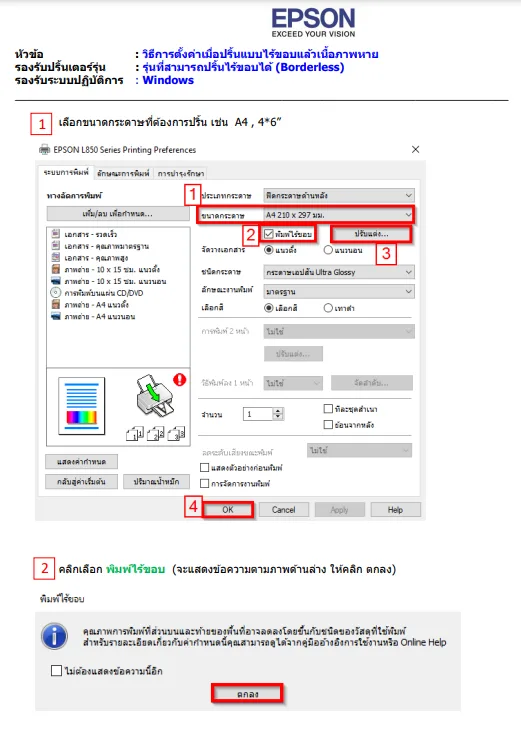
เครื่องพิมพ์บางเครื่องจะมีเมนูให้ตั้งค่าที่หน้าจอในตัวเครื่องปริ้นเอง อาจเข้าเมนูการตั้งค่าในเครื่องพิมพ์ เลือกขนาดกระดาษ, ประเภทกระดาษ, คุณภาพการพิมพ์ และเลือกตัวเลือก Borderless (ไร้ขอบ) แต่ส่วนใหญ่จะสามารถตั้งค่าตอนพิมพ์ได้ด้วยเหมือนกัน (ตั้งค่าตรงไหนก็ได้)
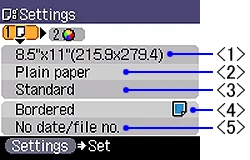
จากภาพตัวอย่างจะมีเมนูที่เป็น Bordered (มีขอบ) / Borderless (ไร้ขอบ) ให้เลือกในตัวเลือกของปริ้นเตอร์
5. ปรับภาพให้เต็มพื้นที่กระดาษ
เพื่อให้ภาพพิมพ์เต็มพื้นที่ของหน้ากระดาษ A4 โดยไม่เหลือขอบขาว คุณสามารถเลือก Fit to Page หรือ Scale to Fit ในหน้าต่างการตั้งค่าการพิมพ์ โปรแกรมหลายโปรแกรม เช่น Photoshop และ Preview บน macOS สามารถทำการปรับขนาดภาพให้เต็มหน้ากระดาษโดยอัตโนมัติ
6. ตรวจสอบการตั้งค่าคุณภาพการพิมพ์
การพิมพ์ภาพโดยไม่มีขอบต้องการคุณภาพการพิมพ์สูงสุดเพื่อให้ได้สีและความคมชัดที่ชัดเจนที่สุด เลือกคุณภาพการพิมพ์เป็นระดับสูงสุดที่เครื่องพิมพ์ของคุณรองรับ เช่น High หรือ Best เพื่อให้รายละเอียดของภาพออกมาสวยงาม
7. พิมพ์เอกสาร
หลังจากตั้งค่าทุกอย่างครบถ้วนแล้ว คลิก Print เพื่อเริ่มการพิมพ์และรอให้เครื่องพิมพ์ทำงาน การตั้งค่าไร้ขอบอาจใช้เวลามากกว่าปกติเล็กน้อย เนื่องจากเครื่องพิมพ์ต้องพิมพ์เต็มพื้นที่ของกระดาษ แต่ผลลัพธ์ที่ได้จะเป็นภาพที่เต็มหน้ากระดาษโดยไม่มีขอบขาว
ข้อควรระวังในการพิมพ์ไร้ขอบ
- ไม่ใช้ทุกปริ้นเตอร์จะสามารถทำได้: ต้องตรวจสอบด้วยว่าปริ้นเตอร์ของคุณรองรับการพิมพ์รูปภาพหรือข้อความแบบไร้ขอบได้
- การพิมพ์ไร้ขอบอาจตัดขอบเล็กน้อย: ในบางกรณี การตั้งค่าไร้ขอบอาจทำให้ภาพบางส่วนถูกตัดออกไปเพียงเล็กน้อย ดังนั้นควรเผื่อพื้นที่ขอบขาวในภาพต้นฉบับเล็กน้อย หากไม่ต้องการให้ส่วนใดส่วนหนึ่งของภาพหายไป
- เปลืองหมึกมากขึ้น: การพิมพ์แบบไร้ขอบจะใช้หมึกมากขึ้นเพราะต้องพิมพ์เต็มพื้นที่ การพิมพ์บ่อยครั้งควรพิจารณาเรื่องนี้เป็นพิเศษ
- พิมพ์บนกระดาษที่เหมาะสม: สำหรับภาพที่ต้องการความคมชัดสูง ควรเลือกใช้กระดาษที่เหมาะกับการพิมพ์ภาพ เช่น กระดาษมันเงาหรือกระดาษพิเศษที่รองรับการพิมพ์ไร้ขอบได้ดี
การพิมพ์รูปภาพให้เต็มหน้ากระดาษ A4 โดยไม่มีขอบช่วยให้ภาพดูเป็นมืออาชีพและเหมาะกับการใช้งานในงานพิมพ์ เช่น โปสเตอร์ขนาดเล็ก ภาพสำหรับการนำเสนองาน หรือภาพถ่ายที่ต้องการความสวยงามโดดเด่น โดยเมื่อเข้าใจวิธีการตั้งค่าอย่างละเอียดแล้ว คุณสามารถพิมพ์ภาพสวย ๆ ได้ด้วยตัวเอง
Leave a Reply